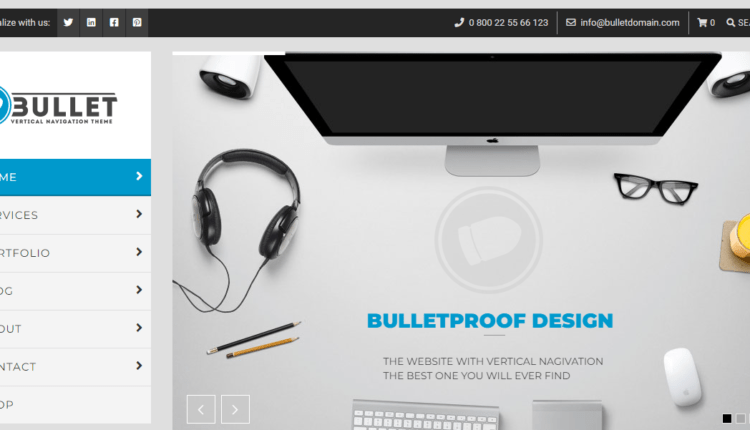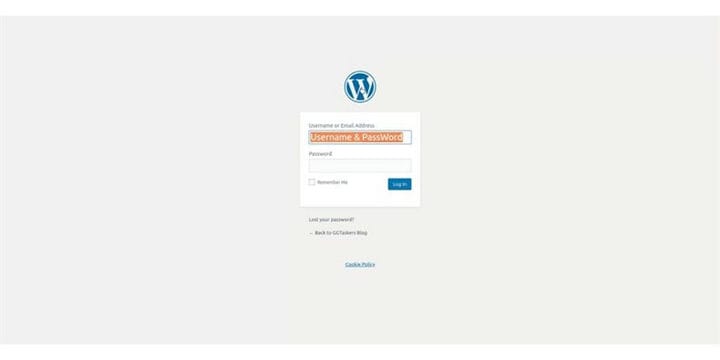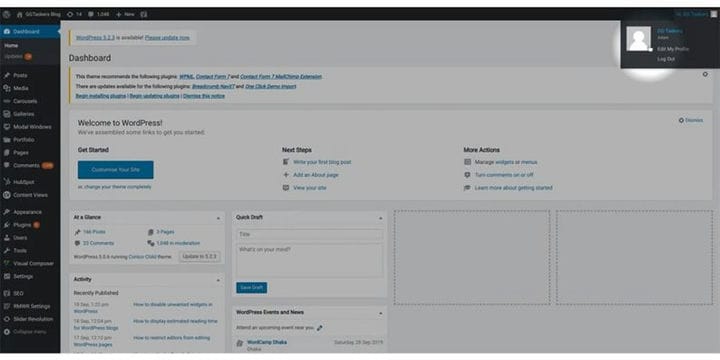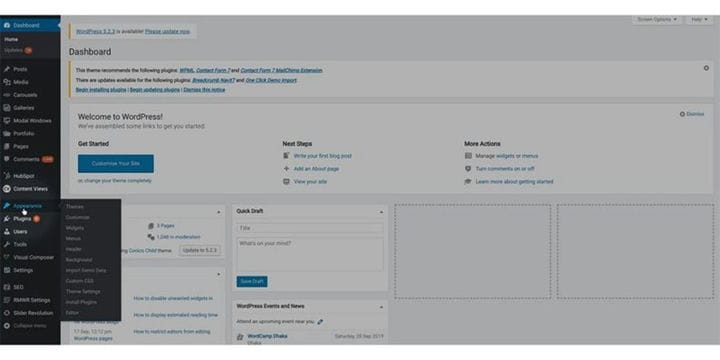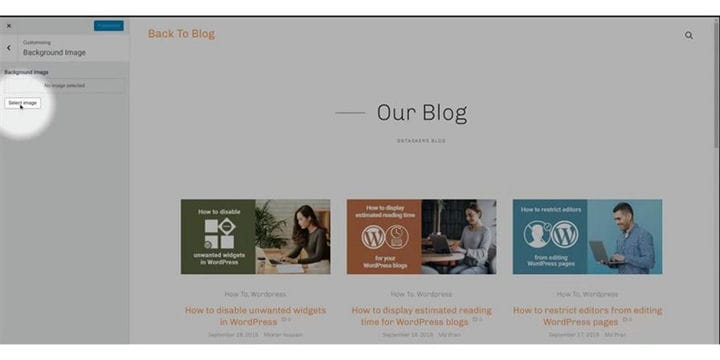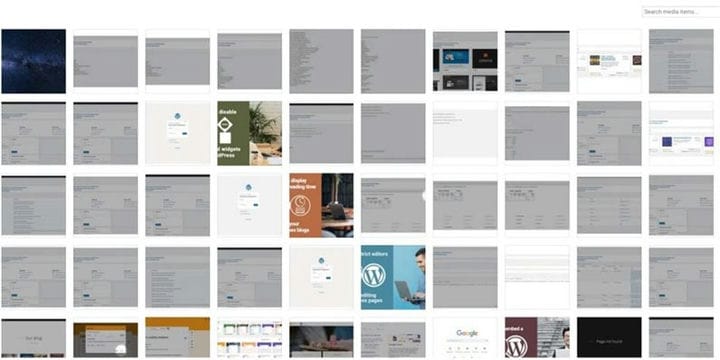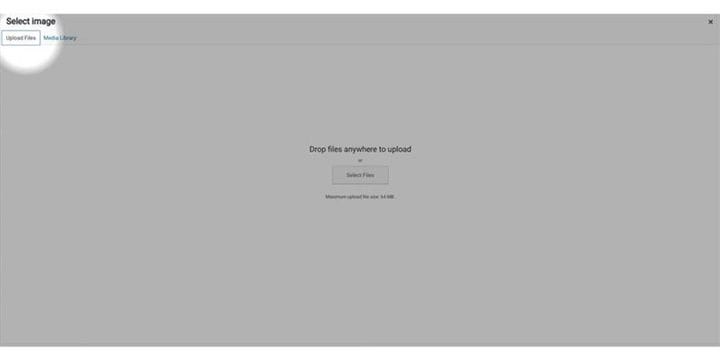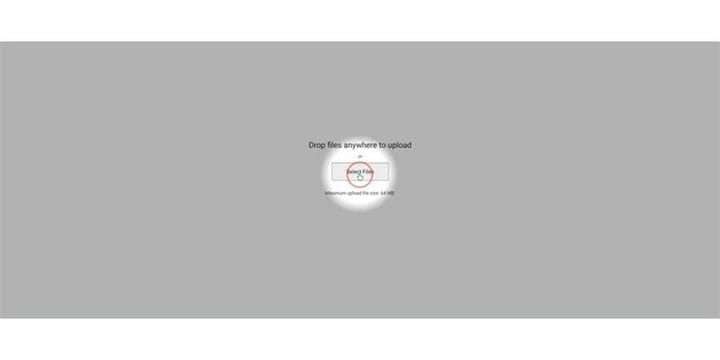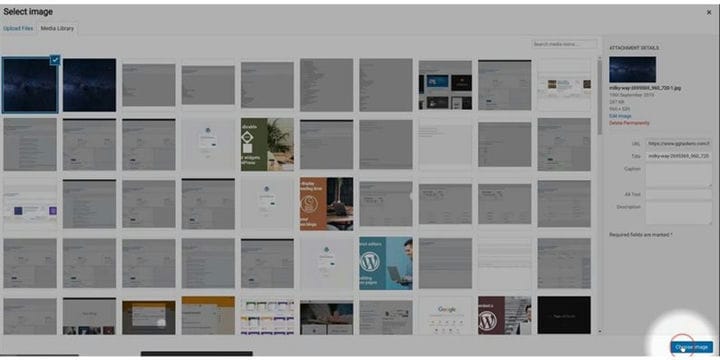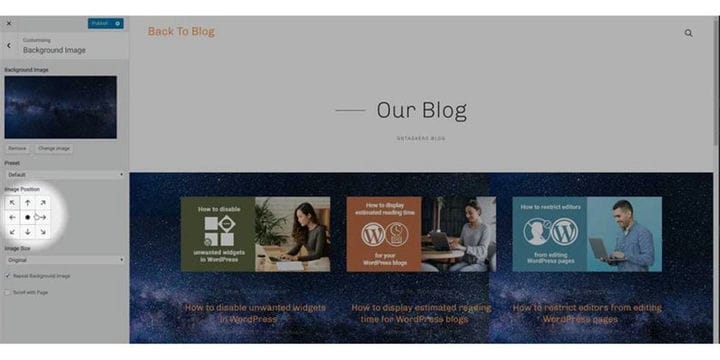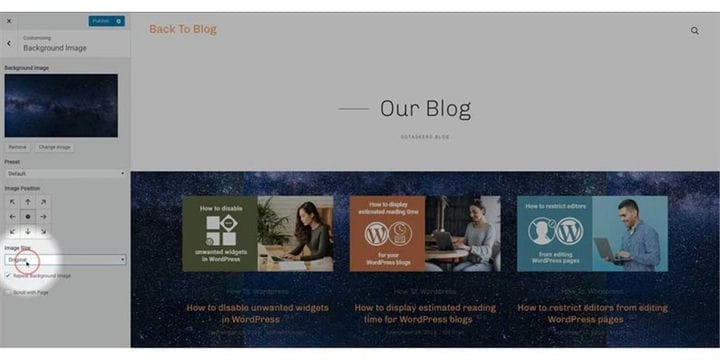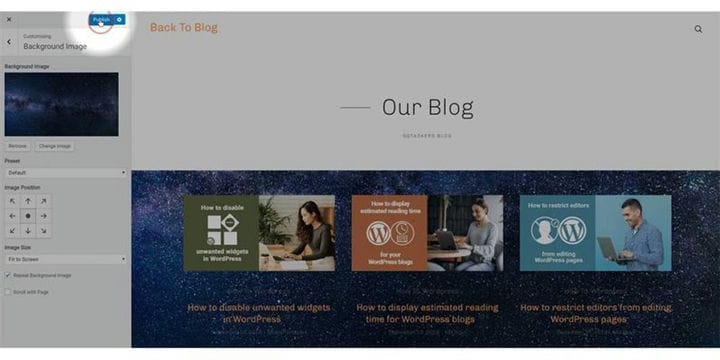Hur man lägger till en bakgrundsbild till WordPress-webbplatsen
WordPress-webbplatser är kända för sina höga anpassningsmöjligheter. Att lägga till en bakgrund till din WordPress-webbplats kan få din webbplats att se mer estetisk och mer engagerande ut. På den här bloggen kommer jag att visa dig hur du kan ändra bakgrundsbilden på WordPress-webbplatsen.
Steg 1: För att lägga till en bakgrundsbild till din WordPress-webbplats, måste du först gå till din WordPress-webbplats backend som är känd som Wp-admin. För att nå backend måste du lägga till /wp-admin efter din webbadress. Om din webbplats till exempel är www.example.com måste du skriva www.example.com/wp-admin.
Steg 2: När du har loggat in måste du se till att du måste logga in med ditt adminkonto. För att ändra backend-bilden krävs administrationstillstånd. Så se till att du använder ditt administratörs-ID för att logga in eller använd valfritt ID som har tilldelade administratörsfunktioner.
Steg 3: På din instrumentpanel hittar du en flik som heter ‘Utseende’. Klicka på fliken utseende. Den här fliken har all information om de teman du använder på din WordPress-webbplats.
Steg 4: När du klickar på Utseende öppnas några andra flikar under fliken Utseende. Du kommer att se en underflik som heter bakgrund. Klicka på underfliken bakgrund.
Steg 5: När du klickar på bakgrundsfliken blir du ombedd att välja en bakgrundsbild. Det finns en knapp som heter "Välj bild". Klicka på knappen "Välj bild".
Steg 6: Nu är du på fliken bildgalleri och du kan välja en bild som du redan har laddat upp på din WordPress-webbplats.
Steg 7: Om du vill ladda upp en ny bild måste du klicka på knappen bredvid Media Library som är "Ladda upp filer". Klicka på ladda upp filer.
Steg 8: Det är dags att välja filen du vill ladda upp. Du måste spara filen på skrivbordet och välja filen genom att klicka på alternativet Välj fil från mitten av skärmen. Klicka på "Välj filer"
Steg 9: När filen du har valt att ladda upp måste du välja den bilden genom att klicka på knappen för att välja bild längst ner till höger på skärmen.
Steg 10: Det är dags att placera bilderna. Det är en ganska enkel uppgift, klicka bara på pilknappen så kommer en förhandsvisning att visas. Välj den position som passar bäst.
Steg 11: Precis under bildpositionen hittar du alternativet för bildstorlek. Du kan behålla originalbilden eller få den att passa skärmen eller fylla skärmen.
Steg 12: Du kan nu publicera bilden genom att klicka på publiceringsknappen som finns längst upp till vänster på din skärm. Detta kommer att ställa in bakgrunden på din livesajt.
Att sätta en bakgrundsbild för din webbplats kan vara mycket intressanta uppgifter eftersom det kommer att få din webbplats att se mer professionell ut eller det kan också få din webbplats att se klumpig ut. Så se till att du väljer en bakgrund som passar ditt övergripande webbplatsinnehåll.